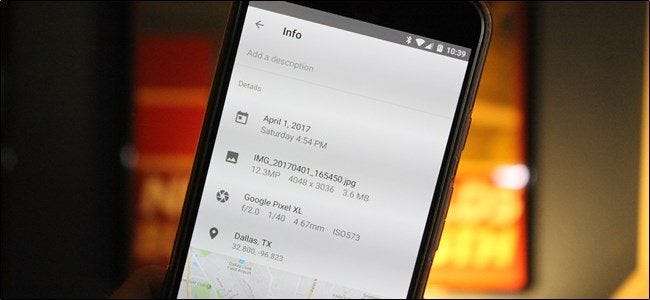
ZWIĄZANE Z: Co to są dane EXIF i jak mogę je usunąć z moich zdjęć?
Dane EXIF zdjęcia są przydatne do przeglądania istotnych informacji o zdjęciu: czas otwarcia migawki, przysłona, czas naświetlania, czas wykonania, geolokalizacja - lista jest długa. Sprawdzanie tego rodzaju informacji bezpośrednio w telefonie jest proste - podobnie jak ich edycja (lub usuwanie).
Jak wyświetlić dane EXIF na Androida
Jeśli chcesz przeglądać metadane EXIF swoich zdjęć w najprostszej formie, wybierz najprostsze podejście. Będziemy używać Zdjęcia Google przyjrzeć się tym informacjom, ponieważ są one obecnie wszechobecne na urządzeniach z Androidem.
Śmiało i uruchom aplikację Zdjęcia. Jeśli nigdy wcześniej go nie używałeś, musisz przeprowadzić krótki proces konfiguracji, w którym skonfigurujesz opcje zapasowe, ale to wszystko.

Gdy aplikacja będzie gotowa do pracy, otwórz zdjęcie.
U dołu ekranu ze zdjęciami zobaczysz cztery opcje: udostępnij, edytuj, informuj i usuń. Śmiało i stuknij przycisk „Informacje” - to małe „i” w kółku.

Zobaczysz dane EXIF zdjęcia w ładnym, czytelnym formacie, który zawiera następujące dane:
- Data i godzina
- Nazwa, rozmiar i rozdzielczość obrazu
- Nazwa aparatu, przysłona, czas naświetlania, ogniskowa i ISO
- Dane o lokalizacji, szerokość / długość i mapa
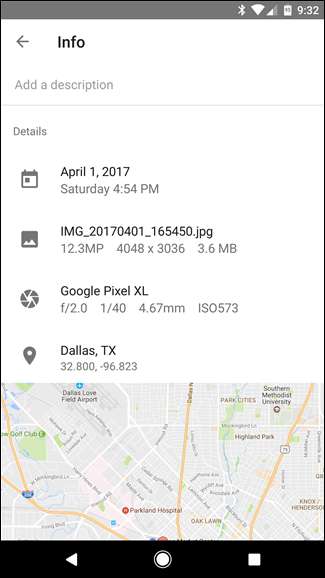
To prosty i super skuteczny sposób przeglądania podstawowych danych EXIF. Jeśli to wszystko, czego szukasz, to gotowe. Jeśli chcesz pójść o krok dalej z tymi danymi, kontynuuj.
Jak przeglądać, edytować i usuwać zaawansowane dane EXIF w systemie Android
Jeśli chcesz zobaczyć więcej informacji o swoich zdjęciach - lub chcesz usunąć dane - musisz wyjść poza natywne możliwości Androida i przejść do Sklepu Play.
Będziemy używać aplikacji o nazwie Edytor zdjęć EXIF dla tego. Jest dostępne do bezpłatnego pobrania, ale jeśli często z niej korzystasz, możesz to sprawdzić wersja Pro aplikacji (1,99 USD), która usuwa reklamy i dodaje opcję wyświetlania pełnych nieprzetworzonych danych.
Po zainstalowaniu Photo EXIF Editor uruchom go. Powita Cię przyjemnie wyglądający ekran startowy z trzema opcjami: „Zdjęcia”, „Mapa zdjęć” i „Przeglądaj”. Kliknij „Zdjęcia”.
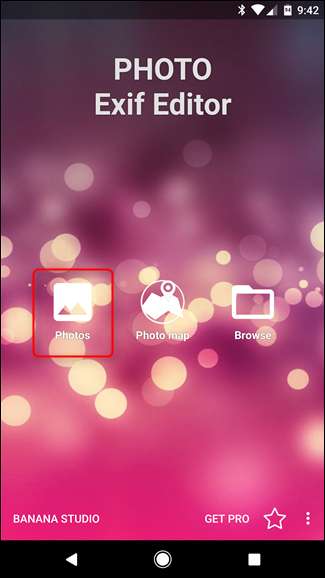
Domyślnym widokiem zdjęć jest menu „Ostatnie”, które otwiera wszystkie zdjęcia ostatnio zrobione lub dodane do urządzenia. Stuknij dowolne zdjęcie, którego dane chcesz wyświetlić lub edytować.
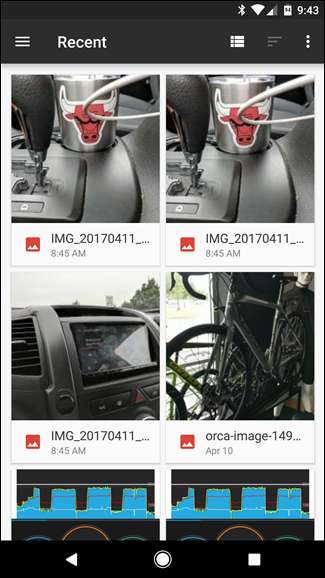
Możesz też skorzystać z opcji „Przeglądaj” na ekranie startowym, aby zagłębić się w wewnętrznej pamięci urządzenia i uzyskać głębszy dostęp do obrazów.
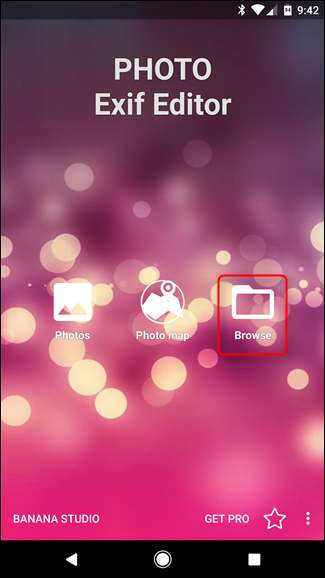
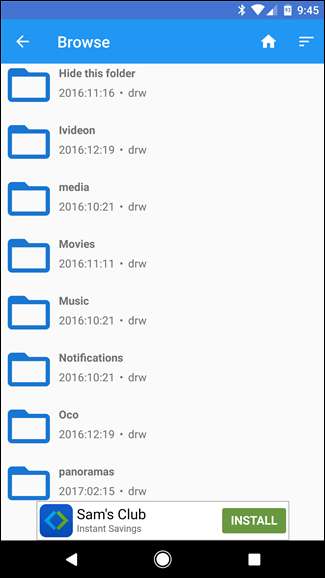
Po wybraniu obrazu aplikacja wyświetla wszystkie dostępne dane EXIF. Lista staje się dość długa i szczegółowa, więc nie spiesz się tutaj.

Nie wszystkie obrazy mają wszystkie szczegóły - niektóre aparaty po prostu nie rejestrują tak wielu danych. Jeśli chcesz ukryć niedostępne dane, kliknij małą ikonę gałki ocznej w prawym górnym rogu. Dzięki temu wszystkie dostępne szczegóły będą łatwiejsze do przeanalizowania.
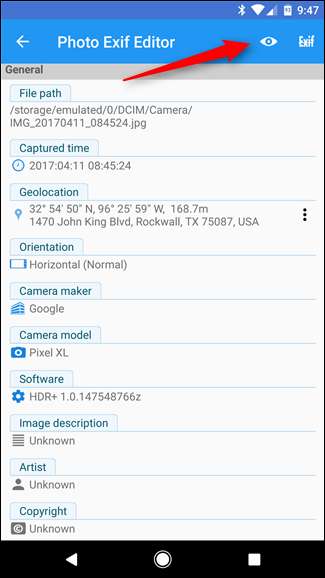
Jeśli chcesz usunąć dane EXIF, kliknij „
Exif
”Obok gałki ocznej.
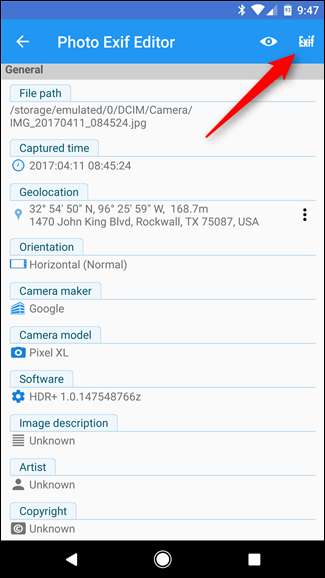
Ekran „Usuń Exif” jest dość prosty w użyciu. Po prostu kliknij pole wyboru obok danych, które chcesz usunąć. Jeśli chcesz to wszystko usunąć, po prostu kliknij pierwsze pole wyboru u góry, co spowoduje zaznaczenie wszystkiego.
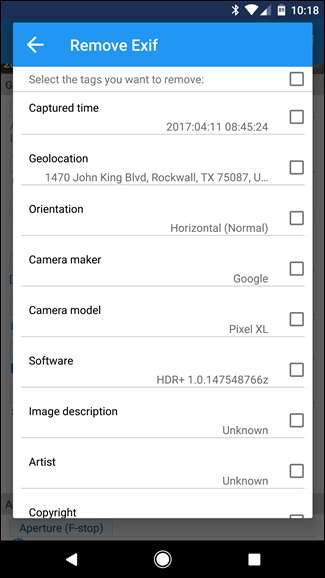
Po wybraniu danych do usunięcia dotknij ikony w prawym górnym rogu, aby zapisać.
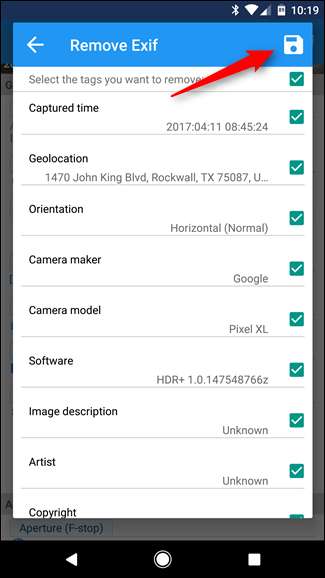
Obraz zamyka się, a dane są usuwane. Bułka z masłem.
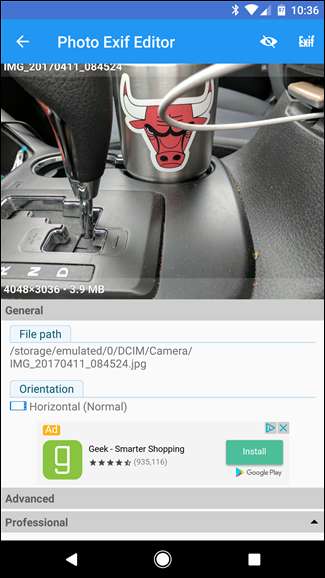
Dane EXIF z pewnością mogą się przydać. Na przykład dobrze jest wiedzieć, kiedy i gdzie zostało zrobione zdjęcie. Ale jest to również rodzaj danych, które warto usunąć, zanim udostępnisz zdjęcie publicznie. Podczas gdy Android nie obejmuje natywnego usuwania danych EXIF, Photo EXIF Editor wykonuje całkiem niezłą robotę.







